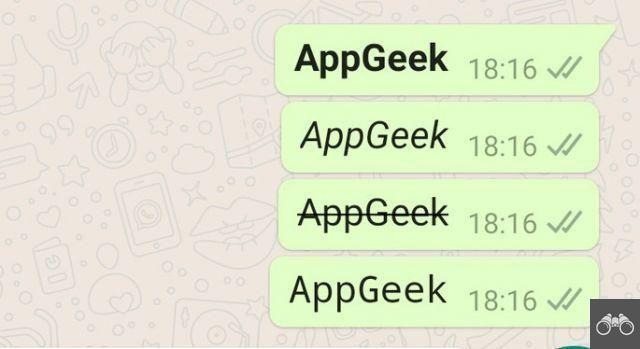La modifica del carattere delle lettere di WhatsApp è possibile in modo nativo, ma le opzioni sono piuttosto limitate. L'utente può renderlo grassetto, corsivo, barrato o a spaziatura fissa. Se vuoi più possibilità, devi ricorrere ad alcuni trucchi molto semplici.
ti insegna come cambiare la lettera sia in Chat che in Messenger Status. Guardare!
Come cambiare il carattere di WhatsApp con i caratteri per WhatsApp
Per eseguire la procedura seguente, devi scaricare l'app Fonts for WhatsApp sul tuo dispositivo Android. E, naturalmente, avere WhatsApp installato sul tuo dispositivo. L'app non è disponibile per iPhone.
1. Apri l'app Font per WhatsApp e vai su Seleziona stile per scegliere il carattere desiderato;
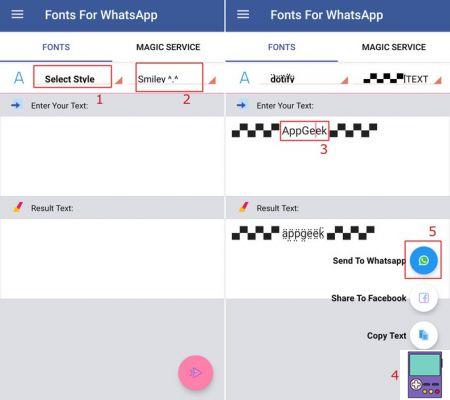
2. Se vuoi aggiungere decorazioni alla lettera, tocca Smiley e seleziona quello che preferisci;
3. Se hai scelto di inserire un soprammobile, nel campo Inserisci il tuo testo, cancella la parola [Testo] e digita quello che vuoi. Il risultato viene visualizzato nella sezione Testo del risultato, Proprio sotto;
4. Se ti piace e vuoi inviare il testo tramite WhatsApp, fai tap sulla freccia rosa nell'angolo in basso a destra dello schermo;
5. Nel menu visualizzato, vai a Invia a WhatsApp;
6. Quindi seleziona il contatto o i contatti a cui desideri inviare il contenuto. Conferma la spedizione utilizzando la freccia verde, che compare nell'angolo in basso a destra del messenger.
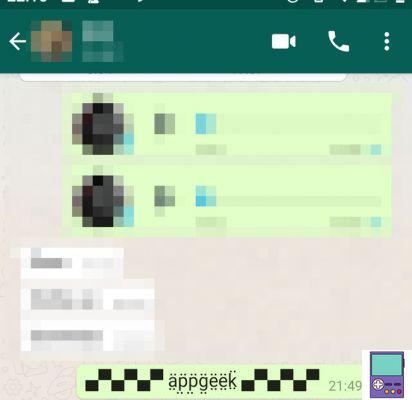
Pronto! In modo semplice e veloce viene inviato il diverso testo.
Come cambiare il carattere di WhatsApp in modo nativo
Il seguente suggerimento può essere utilizzato sia su smartphone Android che su iPhone. La funzione è nativa di WhatsApp e non richiede l'installazione di app aggiuntive. Tuttavia, è limitato a sole quattro opzioni di modifica.
Grassetto
Per inviare contenuti grassetto, basta inserire un asterisco (*) all'inizio e un altro alla fine della frase. Come per esempio * *. Su Android, puoi selezionare la parola e, nel menu che compare, scegliere Grassetto.
Corsivo
Il contenuto in corsivo viene generato quando l'utente include il simbolo di sottolineatura (_) all'inizio e alla fine della frase. Quindi, sarebbe __. Su Android, puoi selezionare la parola e, nel menu che compare, andare in corsivo.
barrato
La lettera ̶t̶a̶c̶h̶a̶d̶a̶ è quella barrata. Per utilizzare la funzione, è sufficiente utilizzare il simbolo della tilde (~) prima e dopo il contenuto che verrà inviato. Per esempio: ~ ~.
Se usi Android e non vuoi decorare simboli, seleziona il testo e vai all'icona dei tre punti per vedere più opzioni di menu. Quindi, opta per il barrato.
monospazio
Il carattere 𝚖𝚘𝚗𝚘𝚎𝚜𝚙𝚊𝚌̧𝚊𝚍𝚊 presenta una spaziatura più ampia tra le lettere, con uno stile che ricorda quello delle macchine da scrivere. Per usarlo, devi includere tre virgolette (o backtick) prima e dopo, come in "App Geek".
Su Android, l'opzione è disponibile anche selezionando il contenuto, toccando l'icona dei tre punti e andando su monospazio.
Come modificare il carattere di WhatsApp tramite il sito Web di messaggistica
Il passo dopo passo può essere seguito sia dagli utenti Android che iOS e anche nella versione web del messenger.
1. Accedi al sito web di Messletters dal tuo browser, cellulare o PC preferito;
2. Nella parte superiore dello schermo c'è una casella di testo rossa. Modifica ciò che desideri pubblicare. Nota che lo stesso contenuto apparirà automaticamente sotto in diversi modelli di lettera;
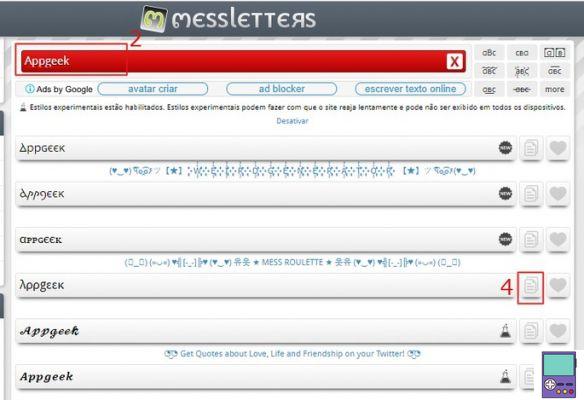
3. Scorri verso il basso per vedere tutte le opzioni disponibili. Vedere più possibilità su Mostra tutto;
4. Quando trovi quella che ti piace, fai tap sull'icona formata da due pagine (evidenziata sotto) da copiare;
5. Quindi apri WhatsApp e la conversazione in cui desideri inviare il contenuto. Quindi incolla il testo.
- Per visualizzare l'opzione collana sul tuo smartphone, tocca e tieni premuto per alcuni secondi sulla casella di testo. Sullo schermo apparirà un menu con la voce.
- Su PC, fai clic con il pulsante destro del mouse sulla casella di testo e vai a collana (oppure usa la scorciatoia da tastiera, mentre premi i tasti Ctrl + V).
6. Ora, invia il messaggio come al solito.
Scopri anche 7 app di font per avere lettere personalizzate sul tuo telefono!
Come modificare il carattere dello stato di WhatsApp
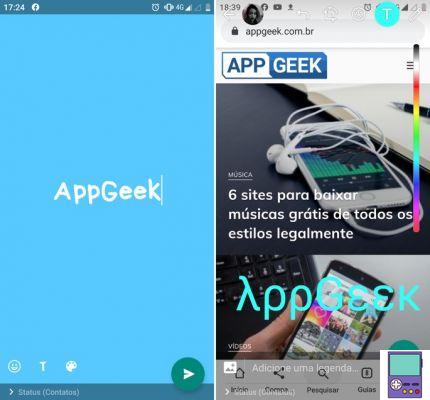
Anche la modifica del carattere dello stato di WhatsApp è abbastanza semplice. La sezione ti dà la possibilità di pubblicare in particolare del testo e un'altra per scrivere sulle foto e sui video che desideri pubblicare.
Nel caso della funzione specificamente focalizzata sui testi (accessibile tramite l'icona a forma di matita), l'utente trova comunque una maggiore varietà di opzioni. Quando si tocca la lettera T, ha accesso a cinque tipi di font.
In questo caso si applicano anche le regole di modifica native di WhatsApp per i messaggi. Ad esempio, quando si inserisce l'asterisco all'inizio e alla fine del contenuto, verrà visualizzato in grassetto. Se usi la sottolineatura, sarà in corsivo e così via.
Tuttavia, se hai bisogno di una più ampia varietà di stili, puoi rivolgerti al sito Web di Messletter (o qualsiasi altro sito simile a tua scelta). Quindi basta copiare e incollare.
La funzione copia e incolla funziona anche sui testi inclusi nelle foto e nei video di stato. Nativamente, la funzionalità offre solo un'opzione di carattere senza possibilità di modifica.